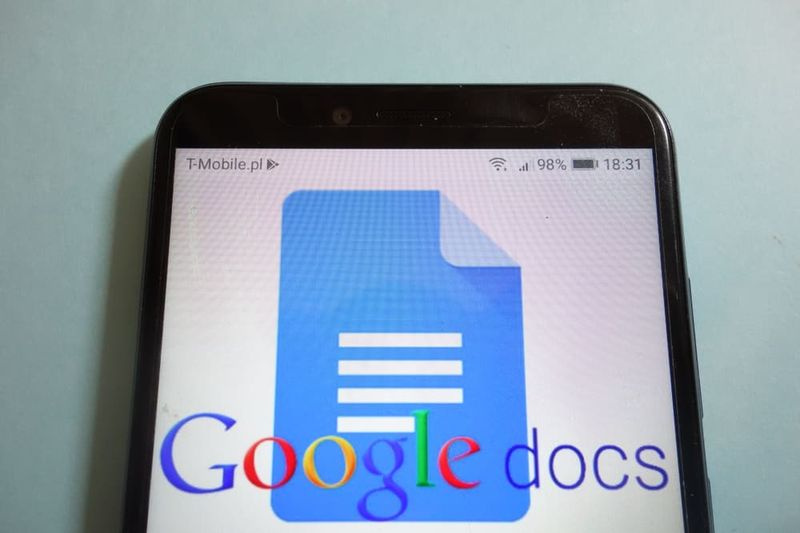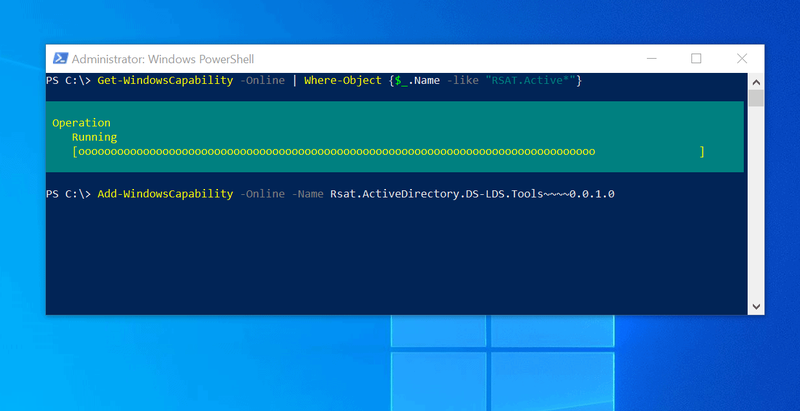Felhasználói útmutató a Minecraft LAN játékokkal kapcsolatos problémák elhárításához
Kíváncsi arra, hogy megoldja-e a Minecraft LAN játék problémáit? Ha igen, akkor jó helyen jár. A Minecraft egy csodálatos játék, amelyet a helyi hálózaton barátaival lehet játszani, de nem szórakoztató, miután az idő felét a kapcsolati problémák elhárításával kell töltenie. Vizsgáljuk meg, hogyan lehet ellenőrizni és megoldani a Minecraft LAN játék problémáit.
Ellenőrizze a Minecraft LAN játék általános kérdéseit
Külön köszönet a népszerűségének és a sok szülőnek, akik ezzel küzdenek a gyerekeikért. Emellett sok e-mailt kapunk arról Minecraft mint bármely más játék. Nos, ezt a cikket azzal a hangsúlyt fektettük, hogy segítsünk a laikusoknak abban, hogy azonnal ellenőrizzék, mit akarnak tenni sajátos problémáik csökkentése érdekében.
Ezenkívül a legnagyobb esély van arra, hogy valószínűleg sok kérdésbe ütközik a Minecraft játéknapjai során. Tehát nem árt felülről lefelé olvasni, és könyvjelzővel is ellátni ezt az útmutatót a későbbi hibaelhárításhoz.
Előfordulhat, hogy nem speciális hibaelhárítási segítséget szeretne, hanem csak azonnali áttekintést nyújt a dolgok felépítéséről és végrehajtásáról.
A Minecraft LAN játékkal kapcsolatos kérdések -> Nem tudom megtekinteni a Minecraft játékot a LAN-on
Ez a legnagyobb probléma, amellyel az emberek találkoznak, miközben a Minecraft-ot a helyi hálózatukon (LAN) állítják be. Mindenkinek telepítve van a Minecraft, de sok játékos nem tudja megtekinteni a tárhely-lejátszót, hogy csatlakozzon.

Ellenőrizzük a probléma néhány gyakori okát megfelelő megoldással.
A tűzfal blokkolja a Java-t
Ez a probléma a Windows tűzfalon keresztüli kulisszák mögött zajló zavart okozza. Ha a Windows engedélyt kér a futtatásához, akkor elvárhatja, hogy engedélyt kérjen a Minecraft számára, igaz? A Minecraft mellett valójában egy Java fájl. A Java program azonban futtatja ezt a fájlt. Annak érdekében, hogy amikor eljön az ideje, hogy a Minecraft csatlakozzon a hálózathoz, a tűzfal felszólítás nem az Minecraft de Java-ra való.
Vannak, akik megtekintik a biztonsági riasztást, megtekintik a Java-t, és megérintik a Mégse elemet. A probléma tovább súlyosbodik, ha van vendég- vagy számítógépe, amelyet gyermeke az u set használatával használ. Csak nem adminisztratív hozzáférés céljából próbálhatja meg engedélyezni a hozzáférést, de nem tudja, vagy csak nyomja meg a Mégse gombot.
A Windows 10 telepítésekor probléma merült fel az eszköz futtatásakor
Remélhetőleg a probléma megoldása meglehetősen egyszerű vagy egyszerű. Amikor rendszergazdai hozzáféréssel rendelkezik a számítógéphez.
nem sikerült csatlakozni a gőzhálózathoz
1. lépés:
Csak lépjen a Vezérlőpult> Rendszer és biztonság> Windows tűzfal elemre (vagy írja be a Tűzfal menüpontot a Start menü keresőmezőjébe).
2. lépés:
A Tűzfal vezérlőpulton válassza az Alkalmazás vagy szolgáltatás engedélyezése a Windows tűzfalon lehetőséget.
3. lépés:
Koppintson a jobb felső sarokban található Beállítások módosítása ikonra, hogy elmondja a Windows számára, hogy adminisztratív módosításokat szeretne végrehajtani, majd lépjen lefelé a kereséshez javaw.exe a Tűzfal bejegyzések listájában. A Java modellnek, amelyet a Minecraft példánya használ, rendelkeznie kell a Magán oszlop megjelölve. Néhány embernek azonban csak egy bejegyzése lesz, lehetséges, hogy két bejegyzése van. (Ha több modellje van javaw.exe felsoroltak és szeretnek nyomozni. Ezután mindig jobb egérgombbal koppinthat az egyes bejegyzésekre, és kiválaszthatja Részletek további információért.)
Számítógépei különböző hálózatokon vannak
Egy másik Java kérdés a különféle hálózati probléma. Ez a probléma sokféle formát ölthet, és ha megoldotta a Java problémát. Ezután gondosan kell dolgoznia a lehetséges forgatókönyvek felhasználásával.
Győződjön meg arról is, hogy az összes számítógép ugyanazon a hálózaton van-e. A Wi-Fi-eszközök, különösen a laptopok használatával lehetséges, hogy az eszköz a nyitott Wi-Fi hálózathoz vagy a szomszédok korábban használt Wi-Fi-jéhez csatlakozik. Ellenőrizze még egyszer, hogy az összes számítógép ugyanazon a helyi hálózaton van-e ugyanazzal a névvel (pl. Az 1. lejátszó nincs bekapcsolva Vezeték nélküli és a 3. játékos be van kapcsolva Wireless_Guest ).
Ha bármely számítógép csatlakoztatva van az útválasztóhoz etherneten keresztül, ne feledje, hogy ugyanahhoz az útválasztóhoz van csatlakoztatva, ahová a többiek Wi-Fi kapcsolaton keresztül csatlakoztak.
Megtekintés AP izoláláshoz
Ha mindannyian ugyanahhoz a hálózathoz csatlakoztunk, de még mindig nem tud csatlakozni, annak oka lehet az útválasztó egyik funkciója, amelyet AP elkülönítésnek neveznek. Elemezheti, és megtekintheti, hogy minden játékos PC-je egyszerű ping-teszttel el tudja-e érni a játékot tároló PC-t.
Kezdje el, miután megnyitotta a parancssort minden számítógépen, és gépelt ipconfig Windows felhasználóknak és ifconfig Mac vagy Linux felhasználók számára. Ez a parancs sok adatot fog kiadni a számítógépek hálózati kártyájának IP-címéről és állapotáról. Ezenkívül biztosítja, hogy az egyes számítógépek IPv4-címe. Az otthoni felhasználók túlnyomó többsége számára ez a cím a 192.168.1. * Vagy a 10.0.0. * -Nak tűnik, mivel ezek az alapértelmezett címblokkok egyes útválasztókon, és kifejezetten belső használatra vannak fenntartva.
Miután megvan a különféle számítógépek címe. Egyszerűen ellenőrizze, hogy elérhetik-e egymást a hálózaton keresztül a ping parancs. De mégis a parancssorba írja be a ping [IP address of the host player's computer] parancsot. Tehát például, ha két számítógépe van - az egyik 10.0.0.88, a másik pedig 10.0.0.87 címmel - jelentkezzen be az első számítógépre (88), és futtassa:
Parancsok:
ping 10.0.0.87
Ezután ismételje meg az egész folyamatot a másik számítógépen (87):
ping 10.0.0.88
A ping parancs kimenetet ad, amely megmondja, hogy milyen sebességgel tudott csatlakozni a másik számítógéphez, vagy hogy hány csomagot sikerült sikeresen visszaküldeni. Otthoni hálózaton a siker arányának 100% -nak kell lennie.
Ha mindkét számítógép hozzáférhet az internethez de sajnos nem sikerül a ping teszt. Ezután az utolsó dolog, amit meg kell vizsgálni: felhasználói elszigeteltség. Néhány útválasztó olyan biztonsági funkciót biztosít, amely elszigeteli a felhasználókat egymástól, így mindannyian csatlakozhatunk a Wifi-hez, de az egyes felhasználók nem tudnak csatlakozni egymáshoz. Ezt a beállítást általában a következőként jelölik AP izoláció de valószínűleg úgy tekintesz rá Hozzáférési pont elkülönítése , Ügyfélszigetelés, Felhasználószigetelés vagy valamilyen módosítás. Néhány útválasztó automatikusan alkalmazza az AP-elkülönítést az összes vendéghálózaton anélkül, hogy ezt a beállítást a felhasználóhoz rendelné. Tehát ismételten ellenőrizzük, hogy senkit nem lehet bejelentkeztetni a vendéghálózathoz.
Ha egy vagy több számítógép nem sikerül a ping teszten, és valószínűleg az AP elszigeteltségét okozza. Tehát csak konzultáljon az adott útválasztó dokumentációjával, hogy megnézze, hol van a beállítás és hogyan lehet letiltani.
a samsung kamera hibája hiba
Próbálja meg manuálisan csatlakozni
Ha a fenti szakaszok nem oldják meg a problémát. Akkor az egyetlen kérdés, ami valóban felmerül, az a Minecraft, valamiért. Ez azonban nem a hálózat felmérését és az elérhető LAN-játékok listájának frissítését jelenti.
Nos, ez nem azt jelenti, hogy a LAN-on nem lehet játszani. De ez azt jelenti, hogy ehhez kézzel kell beírni a gazdagép címét. Miután megnézte a fenti képernyőhöz hasonló képernyőt, ahol LAN-játékokat keres, de nem találja őket, akkor érintse meg a Direct Connect gombot, és írja be a következő [Host Player IP-címet]: [Host Game Port]. Például 192.168.1.100:23950.
A játék portja a Minecraft LAN-jáihoz való, véletlenszerűen kerül hozzárendelésre, valahányszor a gazda játékos térképét megnyitják a LAN-játékhoz.
Mint ilyen, vagy ellenőriznie kell a portot, amikor megnyitja a játékot a gazdagépen (a játék megnyitása után azonnal megjelenik a kijelzőn), vagy meg szeretné nézni a játék felsorolását a egy másik kliens a hálózaton, amely sikeresen csatlakozik (ahol a nyitott játék neve alján felsorolja az IP-címet és a portszámot is).
A Minecraft LAN-játékkal kapcsolatos problémák -> Sikeres kapcsolódás, de kirúgnak
Miután megnézte a másik játékot a helyi hálózaton, de a játék előtt kirúgják. Ekkor a tettes általában a három dolog egyike: különböző játékmodellek, hasonló felhasználói azonosítók vagy nem támogatott játékmodulok.

A hagyományos szerver / kliens hiba
Az elavult Minecraft modellszámok jelentik a csatlakozás, de elrúgás jelenségének legnagyobb forrását, és akkor fordulnak elő, amikor a kliens játékos és a fogadó játékos futtatja a játék indítását. Amikor a gazdagép például a Minecraft 1.7.10-et, de az 1.8.8-at futtatja, akkor egy ilyen üzenetet tekint meg:
rundll32.exe powrprof.dll, setsuspendstate 0,1,0
A legegyszerűbb megoldás az, ha a kliens játékos Minecraft modellszámát hozzáigazítja.
Ha ezt meg akarja tenni, hajtsa végre a Minecraft indítót az ügyfélgépeken, és érintse meg a Profil szerkesztése gombot. A Verzió használata legördülő menüben válassza ki a megfelelő Minecraft verziót.
Hasonló ID hiba
Amikor a másodlagos játékosok bejelentkeznek a hosztolt játékba, és megkapják a hibát, ez a név már szerepel. Akkor egy Minecraft prémium példányt szeretne. Egyjátékos nem léphet be kétszer egy hasonló világba.
A két módszer egyikének problémájával is foglalkozhat. Először minden játékos számára megvásárolhatja a Minecraft egy példányát. Amikor megpróbál egyidejűleg LAN partit rendezni, vagy megengedi, hogy egy kistestvér is játsszon. Ezután szerkeszthet egy fájlt, így egyetlen Minecraft licencet használhat egy helyi játékhoz.
Hiányzó Mods hiba
Miután modokat adott hozzá a Minecraft játékához, például a csodálatos életközösségekhez vagy extra lényekhez. Ezután minden játékosnak, aki csatlakozik a játékához, ugyanazok a modok vannak telepítve.
A hiba pontos szövege változhat, kezdve attól, hogy soha nem kapott hibaszöveget, egy adott hibáig, amely felsorolja a modokat, és hogy milyen modellek hiányoznak.
Ha továbbra is szembesül a problémával, annak megoldására két módszer létezik. Amikor a gazdagép végrehajtja a modokat, akkor ugyanazokat a modokat szeretné hozzáadni a csatlakozni próbáló kliensekhez. Amikor az ügyfél modifikált, akkor a gazdagép végrehajtja a vanília Minecraftot, majd az ügyfél vissza akar térni a részvény Minecraft játékra. Ilyen esetekben nagyon hasznos egy példánykezelő, például a MultiMC használata. Ezenkívül létrehoz egy adott példányt a vanília és a módosított Minecraft minden egyes kombinációjához.
nincs hálózati kapcsolat
A Minecraft LAN játékai -> Sikeres kapcsolódás, de a játék teljesítménye gyenge

A cikk régebbi szakaszai mellett ez a szakasz egyelőre nem egyértelmű. Sok játékos házigazdája lehet egy játéknak, és csatlakozhat a hálózat többi játékához. Továbbá nem rúghatnak a játékból, a teljesítmény elég durva. Van azonban néhány dolog, amellyel mindenki számára tiszta élményt nyújthat a Minecraft.
Először:
A legerősebb PC-vel rendelkező játékos házigazdája legyen a játéknak. A Minecraft egy erőforrás-éhes játék. Továbbá, ha gyenge lejátszással találkozik az egész vonalon. Akkor lehet, hogy a fogadó PC nem tud tubucolni.
Másodszor:
Nem tudunk jót mondani a Minecraft Optifine modról. Továbbá, ha nem akarsz mást csinálni, csak vanília Minecraftot játszani. Akkor feltétlenül és minden kétséget kizáróan telepítenie kell az Optifine-t. Ez egy kódoptimalizálási gyűjtemény, amelynek az alapértelmezett Minecraft kódban kell lennie. Függetlenül attól, hogy a számítógépe szilárd-e, az Optifine eléggé tisztává teheti a Minecraftot.
Harmadszor:
Amikor a fogadó PC megfelel a feladatnak, de még mindig alacsony a képkockasebesség és egyéb jelek a küzdő játékról. Ezután a világ egy részét külön szerveralkalmazásba töltheti le. A Mojang egy önálló kiszolgálóalkalmazást is kínál letöltésre, és nem kell időt igénybe venni egy egyszerű vanília Minecraft szerver használatával. Emellett segít a teljesítményproblémák enyhítésében, amikor a Minecraft házigazdája nem képes megpróbálni kezelni a játékot a fogadó játékos számára, vagy kiszolgálni a játékot az összes többi játékos számára.
Még jobb: ha továbbra is problémái vannak teljesítményével, telepítheti a Minecraft szervert egy külön gépre a hálózatán, és lehetővé teszi, hogy a gép kezelje a nehéz emelést. Annak érdekében, hogy a játékos PC-jeinek ne kelljen.
Amikor Ön és szerettei Minecraftot akarnak játszani. Akkor irritáló lehet, miután egy helyi játék felállítása nem túl egyszerű.
Következtetés:
Itt található a Minecraft LAN játékokkal kapcsolatos problémák elhárítása. Hasznos ez a cikk? Ha bármilyen más dolgot szeretne megosztani a cikkel vagy a Chromebookokkal kapcsolatban, akkor ossza meg velünk alább. Talál más módszert a probléma megoldására? Ossza meg értékes visszajelzéseit további kérdések és kérdések esetén is, ossza meg velünk az alábbi megjegyzés részben!
Olvassa el: